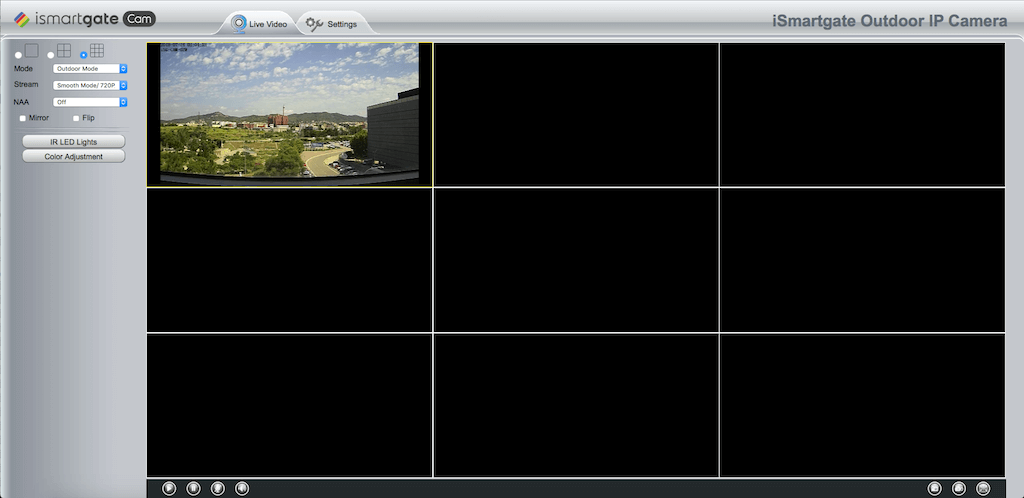iSmartGate Cam позволяет получить доступ к нескольким камерам одновременно, но только при доступе с компьютера.
Пожалуйста, подключитесь к камере через компьютер, используя один из двух приведенных ниже вариантов (Убедитесь, что компьютер и телефон подключены к тому же Wi-Fi, к которому вы хотите подключить камеру):
- Вы можете подключиться к камере с помощью компьютера, запустив программное обеспечение Search Tools, поставляемое на компакт-диске, который прилагается к камере, или воспользовавшись инструкциями здесь, и выберите вашу камеру, дважды щелкнув по ее IP-адресу (уникальный номер идентификатора камеры). Это откроет окно в вашем браузере.



- Вы также можете получить доступ к IP камеры с помощью приложения iSmartGate Cam App: Добавить камеру --> У меня нет QR-кода --> LAN --> Появится список подключенных камер, а также их IP и порт. Этот IP и порт, как и показано там, вы должны ввести в браузере вашего компьютера.




На странице браузера войдите в систему, указав пользователя и пароль, установленные в конфигурации камеры:
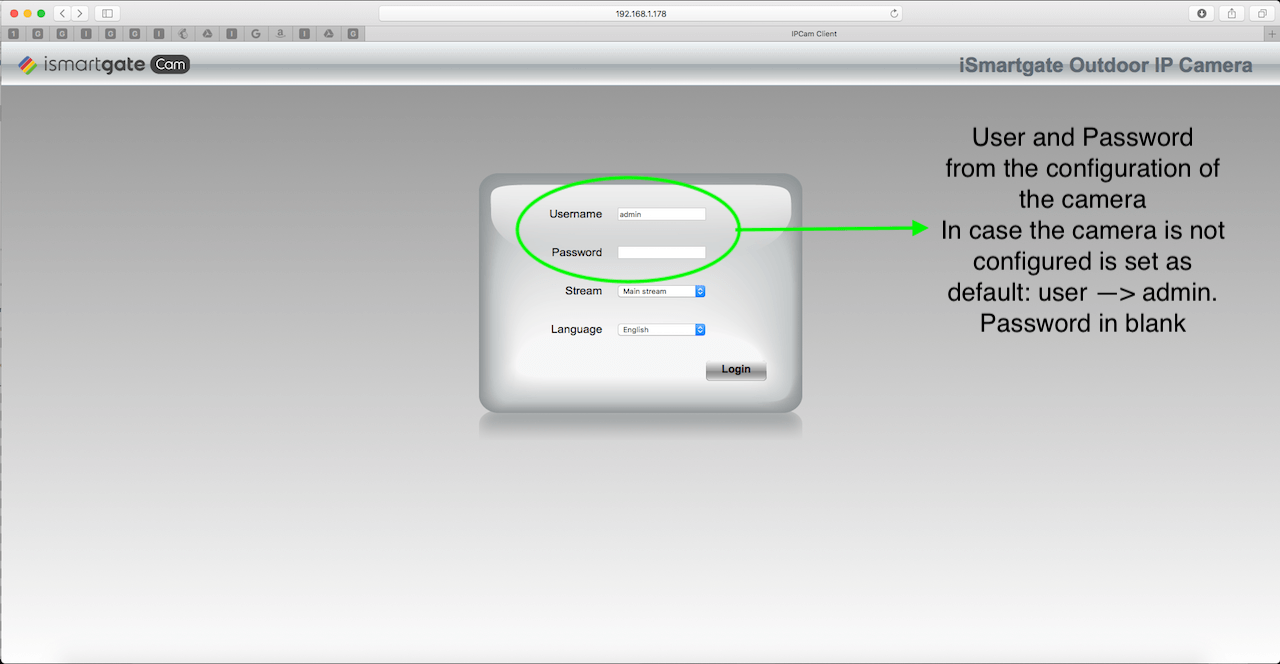
Чтобы подключить разные камеры для одновременного просмотра их ленты, перейдите в окно Настройки и выберите Основные настройки --> Многокамерный режим:
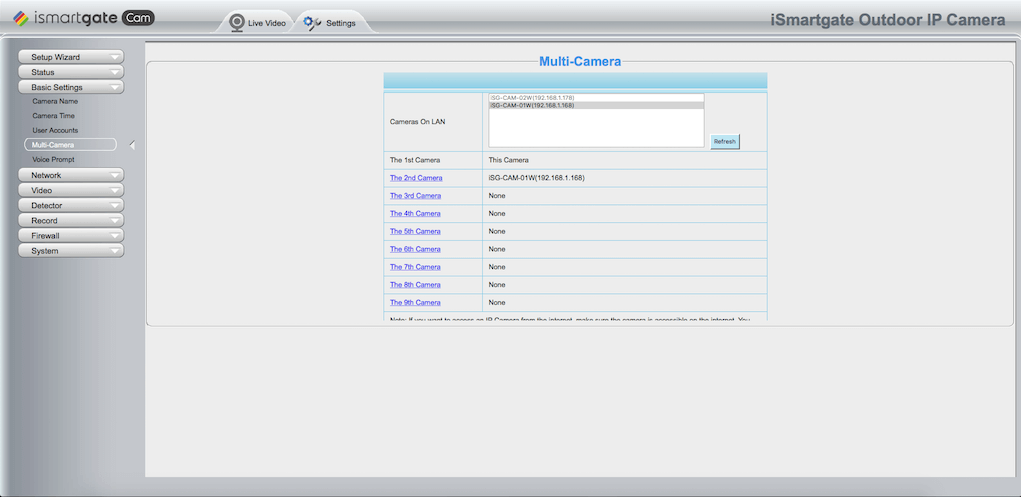
Выберите камеру, которую нужно добавить в каждую позицию:
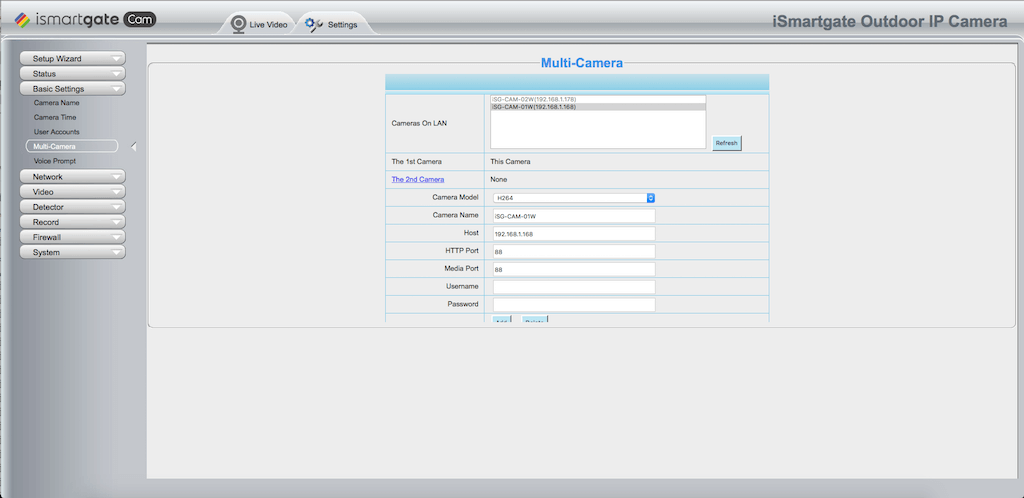
Пожалуйста, выберите опцию Live Video в левом верхнем углу страницы, затем выберите первый вариант, чтобы увидеть только одну запись с камеры:
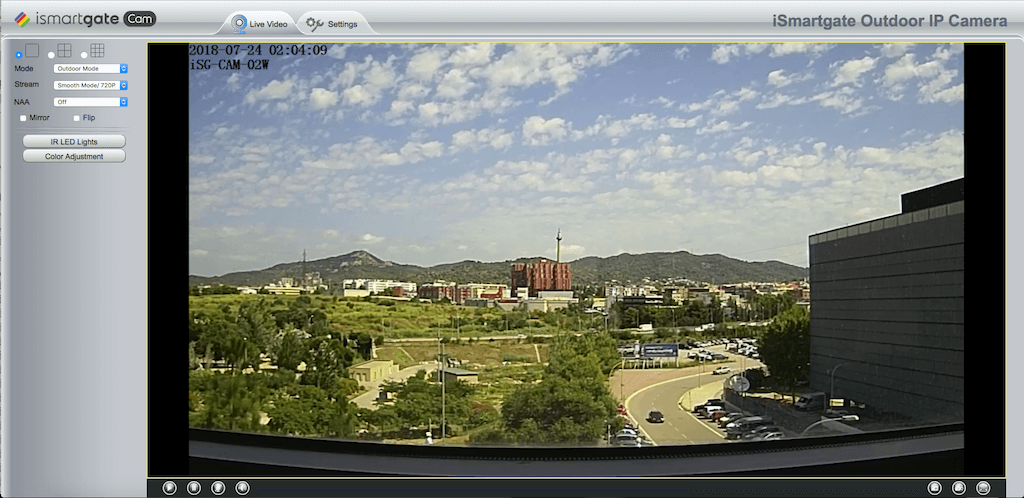
Пожалуйста, выберите опцию Live Video в левом верхнем углу страницы, затем выберите вторую опцию, чтобы увидеть запись с 4 камер:
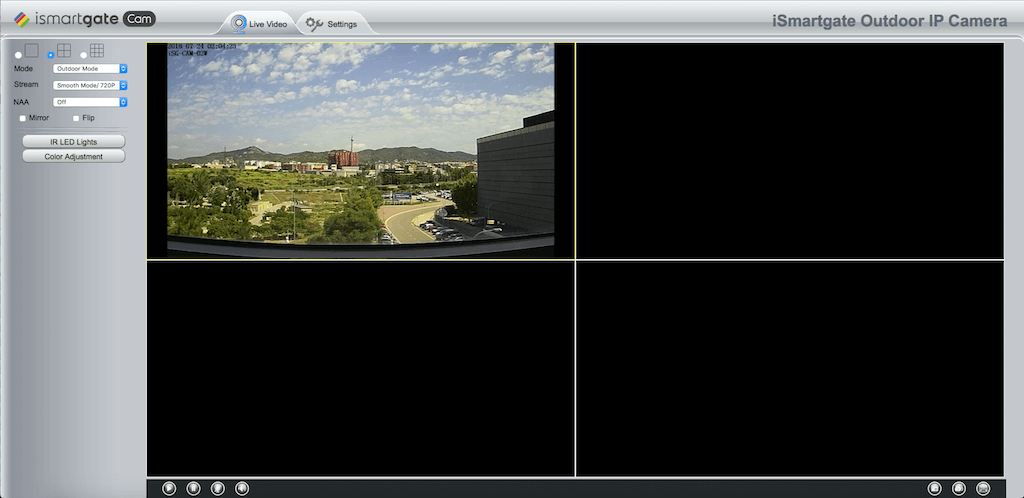
Пожалуйста, выберите опцию Live Video в левом верхнем углу страницы, затем выберите третью опцию, чтобы увидеть 9 записей с камер: